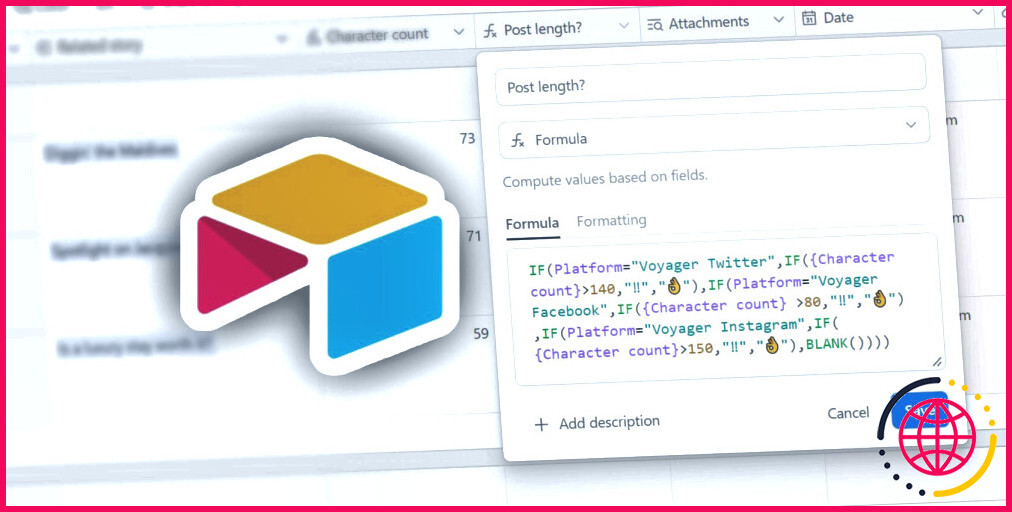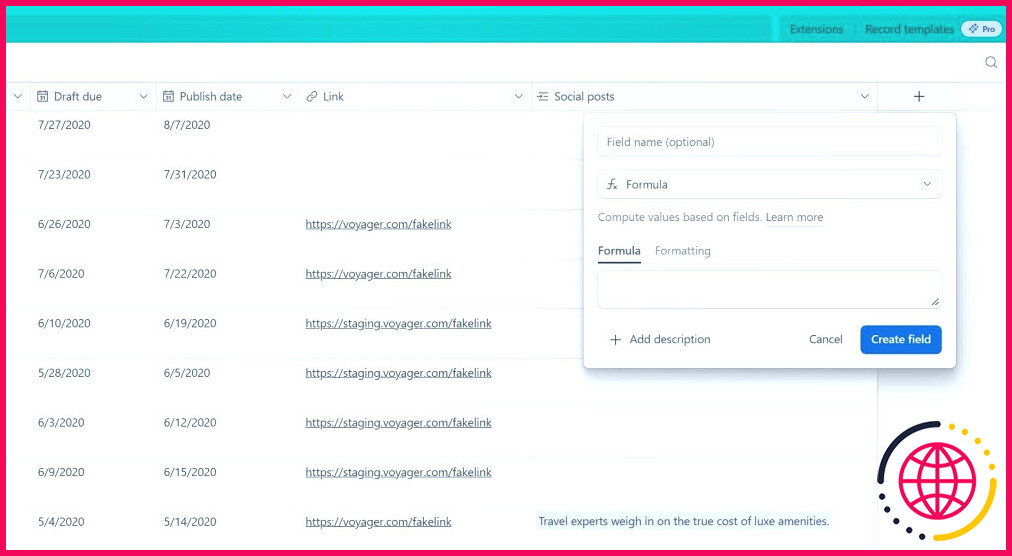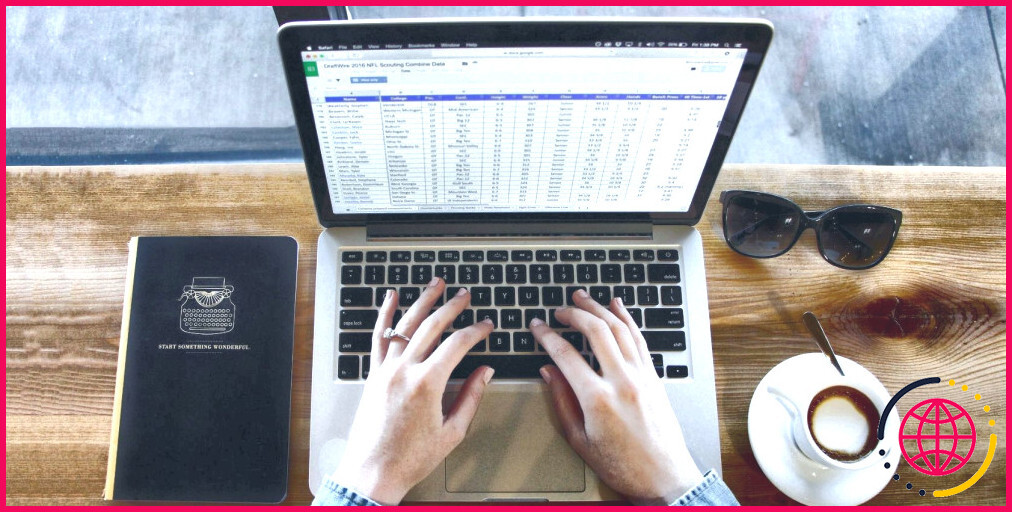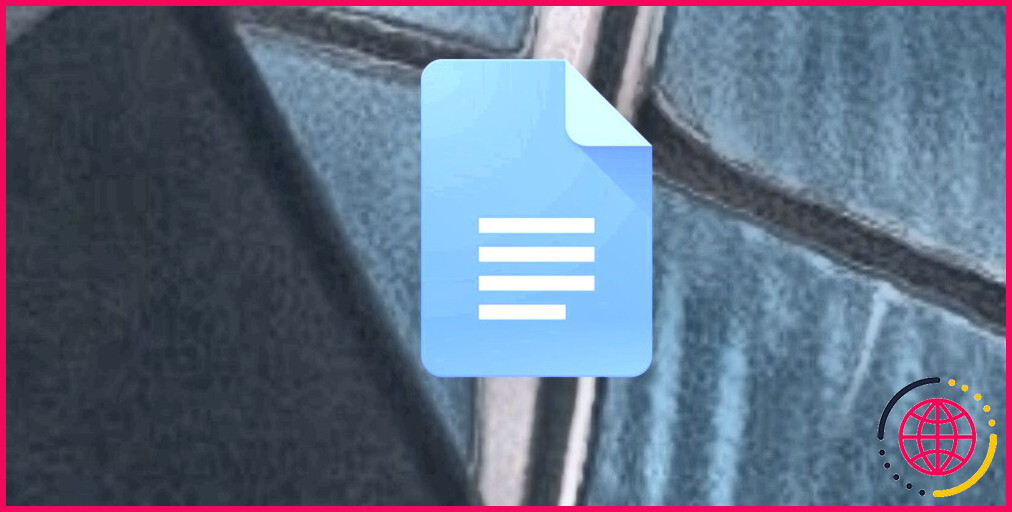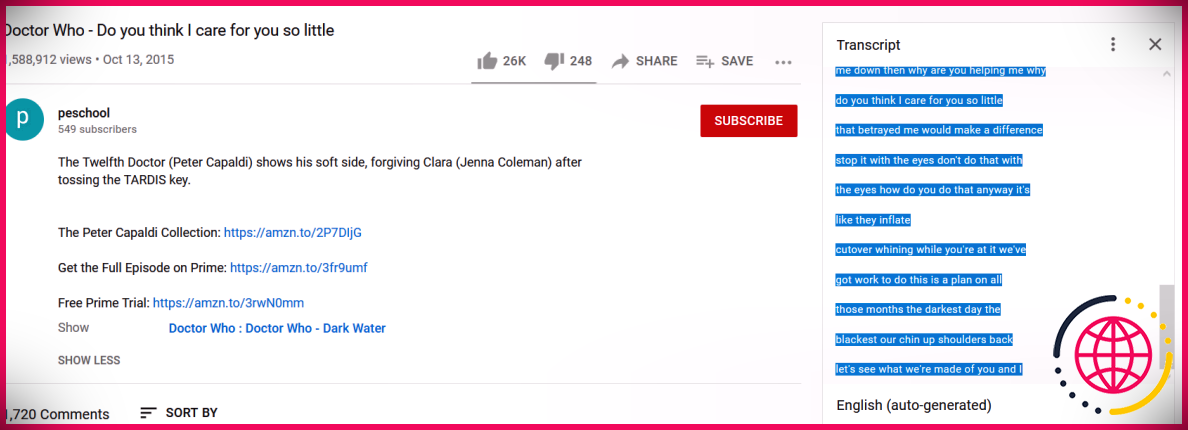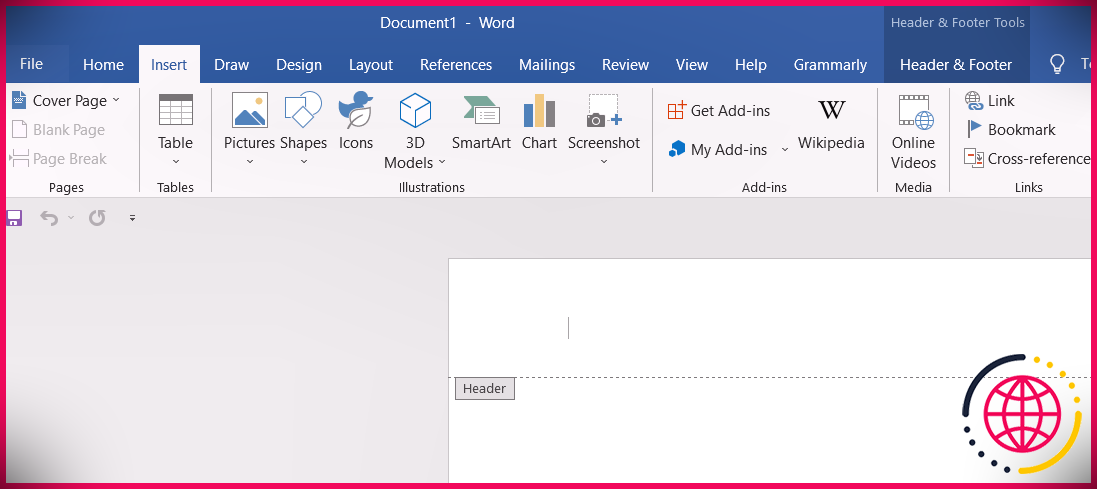Comment utiliser les formules dans Airtable
Airtable est un outil de productivité polyvalent qui combine la puissance d’une base de données et la flexibilité d’une feuille de calcul pour optimiser la façon dont vous stockez et interagissez avec vos données.
L’une des caractéristiques les plus élémentaires d’une feuille de calcul est la formule, et vous vous demandez peut-être comment l’incorporer dans vos bases dans Airtable. Voici comment vous pouvez commencer avec le champ Formule d’Airtable.
Ajout du champ Formule à votre tableau
Pour commencer à travailler avec des formules dans Airtable, vous devrez d’abord ajouter le champ Formule à votre table.
Dans la vue en grille de votre tableau, cliquez sur le bouton du signe plus (« +« ) situé à la fin de la rangée d’en-têtes de champs en haut de la table. Si vous avez beaucoup de champs, il se peut que vous deviez faire défiler le tableau vers la droite jusqu’à ce que vous le voyiez. Sélectionnez Formule dans la liste des options de champ. Vous verrez alors apparaître le champ Modifier le champ pour saisir votre formule.
En fonction de ce que vous mettez dans votre formule, Airtable détectera automatiquement certains types de valeurs, comme les nombres, les pourcentages et les dates, et, si c’est le cas, vous pouvez modifier la façon dont elles s’affichent dans votre champ en cliquant sur le bouton Formatage dans l’onglet Formatage .
Lorsque vous avez terminé de saisir votre formule, cliquez sur l’onglet Créer un champ pour ajouter le champ à votre table. Si vous avez l’habitude de travailler avec des fonctions et des formules dans Microsoft Excel, vous aurez probablement une idée de la façon dont le champ Formule fonctionne dans Airtable.
Cependant, il y a quelques différences : de nombreuses fonctions plus spécialisées, telles que pour la finance ou l’ingénierie, ne sont pas disponibles. Et plus important encore, le champ Formule applique la même formule à chaque enregistrement du tableau ; vous ne pouvez pas ajuster la formule, ou utiliser une formule différente, pour des cellules spécifiques.
Comment faire des références de cellules dans le champ Formule d’Airtable
En gardant la comparaison avec Excel, vous pouvez vous demander comment faire des références dans vos formules à des valeurs particulières situées ailleurs dans votre tableau. Airtable n’a pas de cellules comme A1 ou C5 Comment se référer à d’autres valeurs de champs ?
Dans Airtable, vous pouvez faire référence à d’autres champs en tapant simplement leur nom. Ainsi, par exemple, si vous avez un champ nommé « Prix », il vous suffit de taper :
Si le nom du champ auquel vous souhaitez faire référence comporte plusieurs mots, vous devrez placer le nom du champ entre des crochets (le symbole et ) pour y faire référence. Ainsi, si vous avez un champ nommé « Quantité de commande », vous devez taper :
Vous pouvez également utiliser des parenthèses curieuses autour des noms de champs d’un seul mot, mais elles ne sont pas obligatoires de la même manière que pour les champs dont le nom est plus long.
De cette façon, les références aux cellules dans Airtable sont similaires à l’utilisation de plages nommées dans Excel, bien que, commodément, les noms soient définis pour vous, les espaces sont autorisés, et vous pouvez vous y référer immédiatement, sans avoir à les configurer d’abord.
Utilisation d’opérateurs dans le champ de formule
Airtable prend en charge un certain nombre de symboles qui vous permettent d’exécuter rapidement un certain nombre de fonctions logiques, textuelles et numériques. Collectivement, ces symboles sont appelés » opérateurs « .
Les opérateurs que vous reconnaîtrez facilement sont les opérateurs des équations mathématiques courantes. Vous pouvez utiliser la touche plus ( + ) pour l’addition, le trait d’union, le tiret ou la touche moins ( – ) pour la soustraction, la touche astérisque ( * ) pour la multiplication, et la barre oblique ( / ) pour la division. Vous pouvez également utiliser des parenthèses ( ( et ) ) autour des équations pour diviser des équations plus complexes en parties plus petites, si nécessaire.
La touche esperluette ( & ) est utile pour combiner rapidement du texte, de manière similaire à la fonction CONCAT d’Excel – bien qu’Airtable possède sa propre version de cette fonction, CONCATENATE(), avec la même fonctionnalité.
Si vous souhaitez ajouter du texte à la sortie du champ avec l’une ou l’autre fonction, vous devez le mettre entre guillemets ( » « ), y compris les espaces ou autres caractères spéciaux. Si vous souhaitez ajouter des guillemets à l’affichage de la sortie, vous devez ajouter une barre oblique inverse, puis le caractère guillemet, à l’intérieur des guillemets ; cela devrait se lire comme suit « » » dans la formule.
Airtable contient également un ensemble d’opérateurs logiques. Ceux-ci renvoient « VRAI » si leurs conditions sont remplies, et « FAUX » si elles ne le sont pas. Ces opérateurs sont « plus grand que » ( > ), « inférieur à » ( < ), « supérieur ou égal » ( >= ), « inférieur ou égal à » ( <= ), « égal à » ( = ), et « non égal à » ( != ).
Quelques fonctions de base que vous pouvez utiliser dans Airtable
Si vous cherchez des moyens simples de commencer à utiliser des formules, voici quelques fonctions de base que vous pouvez utiliser dans Airtable pour commencer.
Il s’agit là d’un aperçu des capacités disponibles ; La documentation d’Airtable propose une liste complète de fonctions. Ils ont même construit une base qui contient des exemples de sorties que vous pouvez copier dans votre espace de travail et modifier.
La fonction IF
La fonction IF est l’une des fonctions les plus basiques des tableurs, et sa mise en œuvre dans Airtable est essentiellement la même que celle de la fonction IF dans Excel.
La fonction teste la logique entrée dans le champ expression puis renvoie l’expression valeur1 si cette logique est vraie, ou valeur2 si elle est fausse. Comme dans Excel, vous pouvez créer des instructions IF imbriquées et insérer d’autres fonctions dans votre formule IF.
Les instructions IF particulièrement complexes peuvent être plus faciles à visualiser en profitant de la fonctionnalité d' » édition multiligne » d’Airtable, qui vous permet de taper vos formules de manière plus similaire à l’écriture d’un code, avec des retraits représentant les instructions imbriquées et des couleurs multiples représentant les différentes parties de la syntaxe.
Une différence notable est qu’il n’y a pas d’équivalent à la fonction ISBLANK d’Excel ; au lieu de cela, vous devez demander si la valeur est égale à BLANK().
La fonction SUM
De même, aussi courante que IF, la fonction SUM fonctionne comme dans tout autre tableur, en additionnant toutes les valeurs contenues dans la fonction (qu’il s’agisse de valeurs de champ ou de nombres définis directement dans la formule).
La fonction DATEADD
Pour une fonction un peu plus inhabituelle, mais qui pourrait s’avérer extrêmement utile, vous pouvez utiliser la fonction DATEADD pour ajouter une certaine durée aux dates et aux heures.
Dans le premier segment de la syntaxe, vous spécifiez soit une date seule, soit une date et une heure, soit en ligne, soit à partir d’un champ « Date et heure ». (Vous ne pouvez pas ajouter une heure à cette formule seule, sans date ; une erreur s’affichera et vous devrez rééditer votre formule).
Indiquez ensuite une valeur numérique et une unité de temps parmi les suivantes : « millisecondes », « secondes », « minutes », « heures », « jours », « semaines », « mois », « trimestres » (d’une année) ou « années ».
Si nécessaire, des fonctions telles que TODAY() (qui affiche la date actuelle) ou NOW() (qui renvoie la date et l’heure actuelles, mises à jour toutes les 15 minutes et à chaque fois que la base est recalculée) fonctionnent également avec DATEADD au lieu d’un champ ou d’une valeur spécifique.
Une fonction DATEADD remplie peut ressembler à ceci :
Accélérez votre flux de travail dans Airtable
Le champ Formule ajoute un moyen puissant d’analyser et d’interagir avec vos données dans Airtable. Des simples déclarations aux créations complexes avec plusieurs fonctions, la polyvalence des formules apporte certaines des fonctionnalités les plus utiles d’un outil de feuille de calcul dans votre base.
Si vous êtes déjà familier avec les feuilles de calcul, vous pouvez rapidement adapter vos compétences pour débloquer de nouvelles perspectives, tout en profitant des avantages du modèle de base de données d’Airtable. Ce n’est qu’une des nombreuses caractéristiques uniques qui font d’Airtable un outil populaire et convaincant pour stimuler votre productivité.